Jedwali la yaliyomo
Unapofanya kazi na laha nyingi katika Excel, ni kawaida sana kuhisi umuhimu wa kujaza kiotomatiki data kutoka laha nyingine ya kazi. Kuna idadi ya njia rahisi na rahisi za kufikia lengo hili. Katika makala haya, utajifunza jinsi unavyoweza kujaza data kiotomatiki kutoka laha nyingine kwa hatua na vielelezo vinavyofaa.
Pakua Kitabu cha Mazoezi cha Mazoezi
Unaweza kupakua Excel kitabu cha kazi ambacho tumetumia kuandaa makala haya.
Jaza Kiotomatiki kutoka kwa Laha Nyingine ya Kazi.xlsx
3 Mbinu Zinazofaa za Kujaza Kiotomatiki kutoka kwa Mwingine Laha ya kazi katika Excel
1. Jaza Kiotomatiki kwa Kuunganisha Laha za Kazi katika Excel
Katika picha ifuatayo, Jedwali1 inawakilisha baadhi ya vipimo vya miundo ya simu mahiri.

Na hapa kuna Laha2 ambapo safu wima tatu tu kutoka laha ya kwanza zimetolewa. Safu wima ya Bei haijanakiliwa kwa vile tutaonyesha mbinu tofauti hapa ili kutoa orodha ya bei kwenye laha la kwanza. Tunapaswa kudumisha baadhi ya sheria ambazo zitasasisha kiotomatiki safu wima ya bei ikiwa mabadiliko yoyote yatafanywa katika safu wima inayolingana katika laha ya kwanza (Karatasi1) .

📌 Hatua ya 1:
➤ Kutoka Laha1 ,chagua safu mbalimbali za seli (F5:F14) zilizo na bei za simu mahiri.
➤ Bonyeza CTRL+C ili kunakili safu uliyochagua ya seli.

📌 Hatua ya 2:
➤ Nenda kwenye Laha2 sasa.
➤ Chagua kisanduku cha pato cha kwanza katika safuwima Bei .
➤ Bofya kulia kitufe cha kipanya chako na uchague chaguo la Bandika Kiungo kama lilivyotiwa alama ndani. mraba nyekundu katika picha ya skrini ifuatayo.

Safu wima ya Bei imekamilika kwa data iliyotolewa kutoka laha ya kwanza (Karatasi1) . Sasa tutaona jinsi mabadiliko ya data katika laha-kazi msingi (Karatasi1) hujaza data kiotomatiki katika lahakazi ya pili (Karatasi2) .
📌 Hatua ya 3:
➤ Katika Jedwali1 , badilisha thamani ya bei ya muundo wowote wa simu mahiri.
➤ Bonyeza Enter na uende kwenye Jedwali2 .

Na utapata bei iliyosasishwa ya simu mahiri inayolingana katika Jedwali2 . Hivi ndivyo tunavyoweza kuunganisha kwa urahisi kati ya laha kazi mbili au nyingi ili kujaza kiotomatiki.

Soma Zaidi: Jinsi ya Kujaza Seli Kiotomatiki katika Excel Kulingana na Kisanduku Nyingine
2. Sasisha Data Kiotomatiki kwa Kutumia Alama Sawa Kurejelea Visanduku kutoka kwa Laha Nyingine ya Kazi
Sasa tutatumia mbinu nyingine ambapo hatutahitaji kunakili na kubandika chochote kutoka lahakazi moja hadi nyingine. Badala yake, tutatumia marejeleo ya kisanduku kutoka lahakazi nyingine ili kujaza kiotomatikidata.
📌 Hatua ya 1:
➤ Katika Laha2 , chagua Kiini D5 na weka alama Sawa (=) .
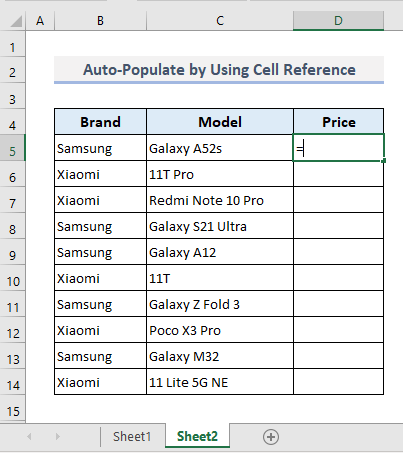
📌 Hatua ya 2:
➤ Nenda kwenye Jedwali1 .
➤ Chagua safu mbalimbali za visanduku (F5:F13) zilizo na bei za miundo yote ya simu mahiri.
➤ Bonyeza Enter .

Sasa katika Jedwali2 , utapata safu ya bei katika Safuwima D kuanzia D5 hadi D14 . Ukibadilisha data yoyote katika Bei safu katika Jedwali1 , utaona pia bei iliyosasishwa ya bidhaa inayolingana katika Jedwali2 mara moja.
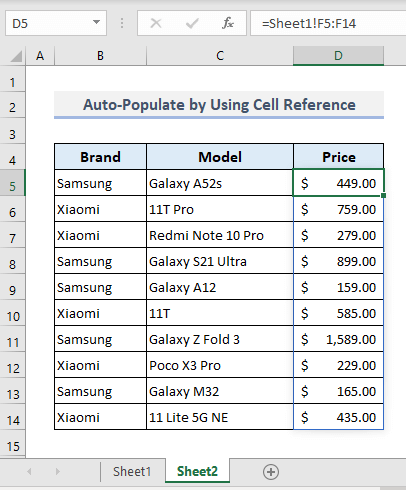
Soma Zaidi: Jinsi ya Kujaza Hadi Safu Mlalo ya Mwisho kwa Data katika Excel (Njia 3 za Haraka)
Visomo Sawa
- Jinsi ya Kukamilisha Seli au Safu Kiotomatiki Kutoka kwa Orodha katika Excel
- Tekeleza Ujazo Kiotomatiki wa Kutabiri katika Excel (Njia 5)
- Jinsi ya Kuweka Safu Safu katika Excel Kiotomatiki (Njia 5 Rahisi)
- Mweko wa Kujaza Bila Kutambua Muundo katika Excel (Sababu 4 Zilizo na Marekebisho)
- Excel VBA: Mbinu ya Kujaza Kiotomatiki ya Aina mbalimbali Imeshindwa (Suluhisho 3)
3. Matumizi ya Mfumo wa INDEX-MATCH ili Kujaza Kiotomatiki kutoka kwa Laha Nyingine ya Kazi katika Excel
Tunaweza pia kuchanganya vitendaji vya INDEX na MATCH ili kusasisha data kiotomatiki kutoka. laha ya kazi kwa nyingine katika Excel.
📌 Hatua ya 1:
➤ Chagua Kiini D5 katika Laha2 na andika yafuatayoformula:
=INDEX(Sheet1!$B$5:$F$14,MATCH(Sheet2!$C35,Sheet1!$C$5:$C$14,0),MATCH($D$4,Sheet1!$B$4:$F$4,0)) ➤ Bonyeza Enter na utapata bei ya kwanza iliyotolewa ya simu mahiri kutoka Sheet1 .
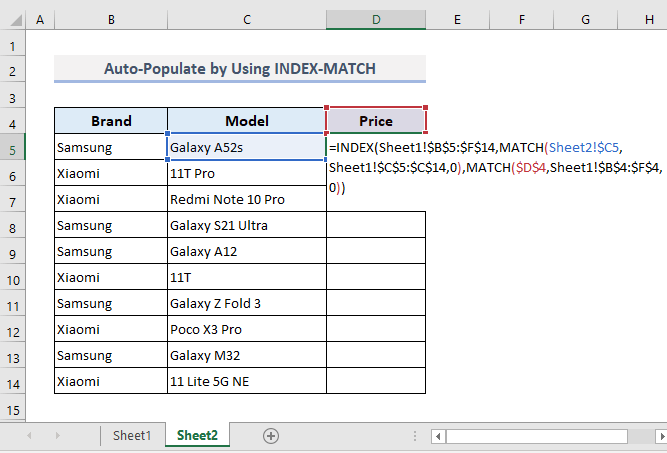
📌 Hatua ya 2:
➤ Sasa tumia Nchi ya Kujaza 4> ili kujaza kiotomatiki seli zingine katika Safu wima D .
Baada ya kutoa orodha ya bei za simu mahiri zote katika Sheet2 , sasa unaweza kusasisha kiotomatiki chochote bei ya simu mahiri inayolingana katika Jedwali2 kulingana na mabadiliko ya bei katika Jedwali1 .
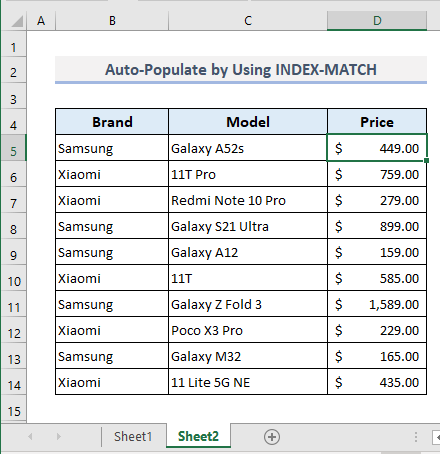
Soma Zaidi: > Jinsi ya Kutumia Mfumo wa Kujaza Kiotomatiki katika Excel (Njia 6)
Maneno ya Kuhitimisha
Natumai njia hizi zote rahisi zilizotajwa hapo juu zitasaidia sasa unaweza kuyatumia katika lahajedwali zako za Excel inapobidi. Ikiwa una maswali au maoni yoyote, tafadhali nijulishe katika sehemu ya maoni. Au unaweza kuangalia makala zetu nyingine zinazohusiana na utendaji wa Excel kwenye tovuti hii.

